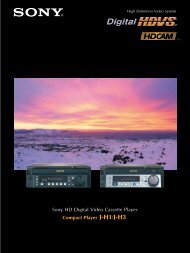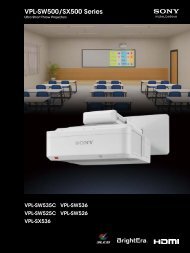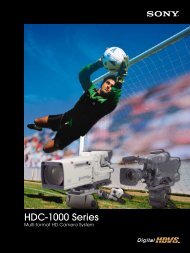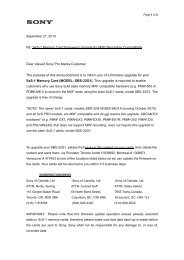Utilisation de la fonction Présentation via le réseau - Sony
Utilisation de la fonction Présentation via le réseau - Sony
Utilisation de la fonction Présentation via le réseau - Sony
You also want an ePaper? Increase the reach of your titles
YUMPU automatically turns print PDFs into web optimized ePapers that Google loves.
<strong>Utilisation</strong> <strong>de</strong> <strong>la</strong> <strong>fonction</strong> <strong>de</strong><br />
rapport d’email<br />
Définissez <strong>la</strong> <strong>fonction</strong> <strong>de</strong> rapport d’email à <strong>la</strong><br />
page Setup.<br />
Les va<strong>le</strong>urs entrées ne sont appliquées<br />
qu’après avoir cliqué sur [Apply].<br />
1 Cliquez sur [Owner information] pour<br />
entrer <strong>le</strong>s informations re<strong>la</strong>tives au<br />
propriétaire enregistrées dans <strong>le</strong> rapport<br />
d’email.<br />
Bouton Owner information<br />
2 Définissez <strong>la</strong> fréquence du rapport<br />
d’email.<br />
Cliquez sur [Mail Report] pour ouvrir <strong>la</strong><br />
page Mail Report.<br />
Lamp Remin<strong>de</strong>r (Lamp1) : Définissez<br />
<strong>le</strong> dé<strong>la</strong>i du rapport d’e-mail pour <strong>le</strong><br />
remp<strong>la</strong>cement <strong>de</strong> <strong>la</strong> <strong>la</strong>mpe. Pour<br />
réinitialiser Lamp Remin<strong>de</strong>r, exécutez<br />
« Lamp Timer Reset » sur <strong>le</strong><br />
projecteur (page 23).<br />
Maintenance Remin<strong>de</strong>r : Définissez <strong>le</strong><br />
dé<strong>la</strong>i du rapport d’e-mail pour <strong>la</strong><br />
maintenance. Pour réinitialiser<br />
Maintenance Remin<strong>de</strong>r, activez <strong>la</strong><br />
case à cocher RESET, puis cliquez sur<br />
[Apply].<br />
1<br />
Bouton Mail Report<br />
2<br />
3<br />
4<br />
6<br />
5<br />
3 Entrez l’adresse é<strong>le</strong>ctronique sortante<br />
dans <strong>la</strong> zone Email Address, puis<br />
activez <strong>la</strong> case à cocher Report Timing<br />
du rapport d’email à envoyer.<br />
4 Spécifiez <strong>le</strong> compte <strong>de</strong> messagerie<br />
auquel envoyer <strong>le</strong>s rapports d’email.<br />
Mail Address : entrez l’adresse<br />
é<strong>le</strong>ctronique.<br />
Outgoing Mail Server (SMTP) : entrez<br />
l’adresse du serveur <strong>de</strong> courrier sortant<br />
(SMTP).<br />
Required Authentication : activez<br />
cette case à cocher si l’authentification<br />
est nécessaire pour envoyer un<br />
message é<strong>le</strong>ctronique.<br />
Requires the use of POP<br />
Authentication before sending email<br />
(POP before SMTP) : activez cette<br />
case à cocher pour activer<br />
l’authentification POP avant l’envoi<br />
du message é<strong>le</strong>ctronique.<br />
Incoming Mail Server (POP3) : entrez<br />
l’adresse du serveur <strong>de</strong> courrier<br />
entrant (POP3) à utiliser pour<br />
l’authentification POP.<br />
Account Name : entrez <strong>le</strong> compte <strong>de</strong><br />
messagerie.<br />
Password : entrez <strong>le</strong> mot <strong>de</strong> passe.<br />
<strong>Utilisation</strong> <strong>de</strong>s <strong>fonction</strong>nalités <strong>réseau</strong><br />
Réseau<br />
31